テストの管理
プロジェクトにテストターゲットを追加
テストターゲット を追加して、プロジェクトのテストの範囲を拡大します。
- テストナビゲータ の下部にある追加ボタン (+) をクリックします。
- ポップアップメニューから [新しい UI テストターゲット(New UI Test Target)] または [新しいユニットテストターゲット(New Unit Test Target)] を選択します。
- [プロジェクト名(Project Name)] フィールドにターゲットの名前を入力します。
- [言語(Language)] ポップアップメニューから実装言語を選択します。
- ワークスペース に複数のプロジェクトが含まれている場合は、[プロジェクト(Project)] ポップアップメニューからプロジェクトを選択します。ここで指定したプロジェクトにテストターゲットが作成されます。
- [テストするターゲット(Target to be Tested)] ポップアップメニューからテストを実行するターゲットを選択します。これは、テストターゲットを除く、プロジェクトに含まれる任意のターゲットです。
- チーム、組織名、バンドル ID などの追加オプションを構成します。
- [完了(Finish)] ボタンをクリックします。
- ナビゲータで新しいクラスを選択し、ソースエディタにテストコードを入力します。
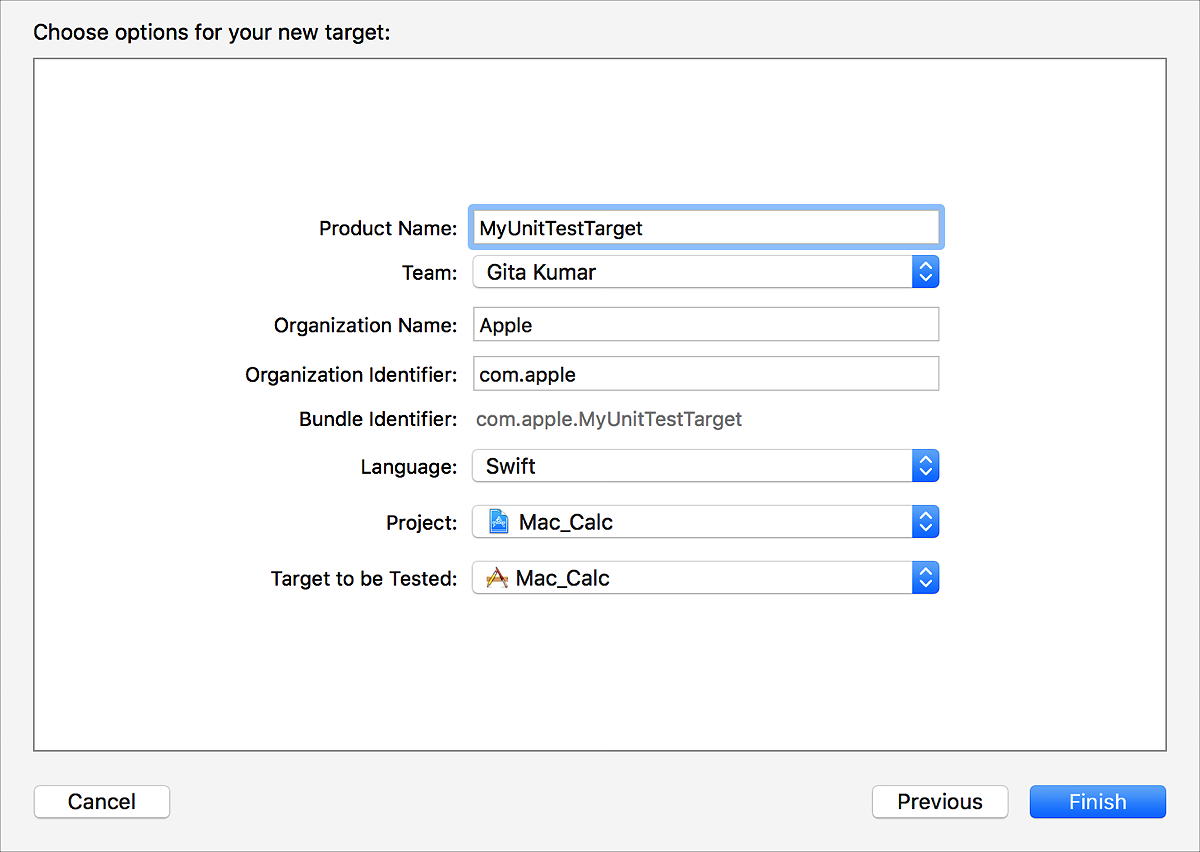
新しいクラスの新しいテストターゲットがプロジェクトに追加され、テストナビゲータに表示されます。新しいクラスには、setUp、tearDown、testExample、および testPerformanceExample メソッドのテンプレートが含まれています。
以下も見よ